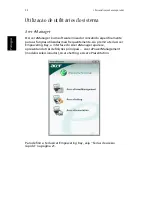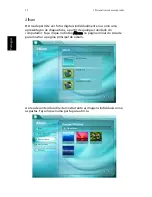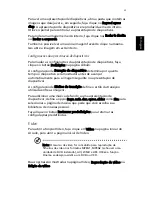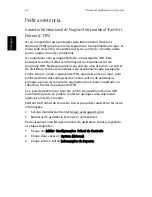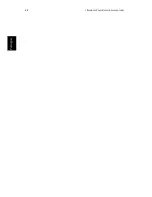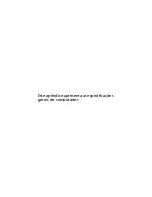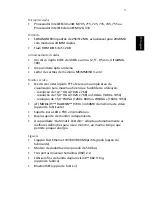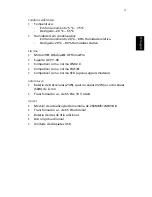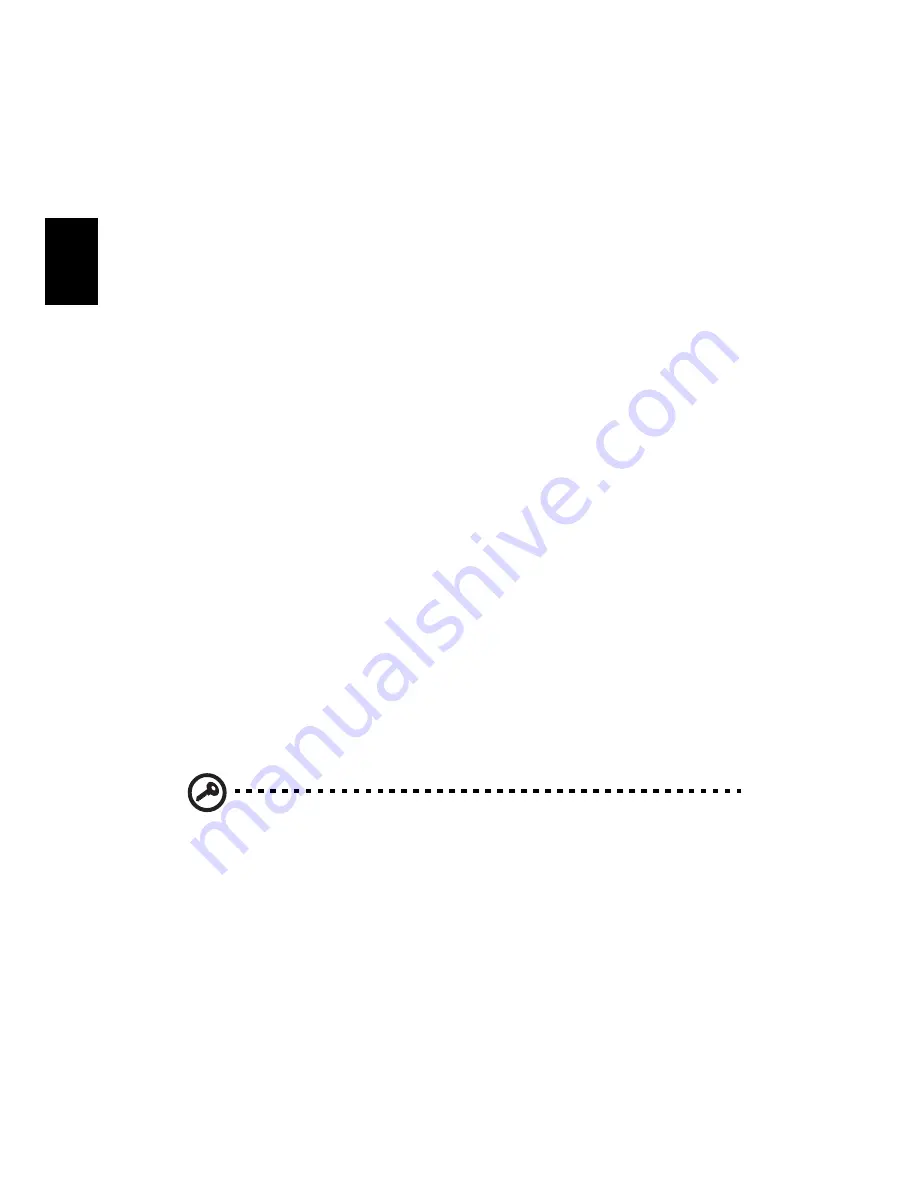
2 Personalização do computador
58
Por
tug
uê
s
1
Reinicie o sistema.
2
A instrução "Press <F2> to Enter BIOS" aparece na parte inferior
do ecrã durante o POST.
3
Prima <Alt> + <F10> ao mesmo tempo para introduzir o processo
de recuperação.
4
A mensagem "The system has password protection. Please enter
000000:" aparece.
5
Introduza seis 0 (000000) e continue.
6
Aparece a janela "Acer Self-Configuration Preload".
7
Use as teclas de seta para deslocar-se através dos itens (versões dos
sistemas operativos) e prima "Enter" para seleccionar.
Configurar a palavra-passe e sair
Prima "F3" para configurar a palavra-passe ou "F5" para sair do
processo de recuperação do sistema quando aparecer a janela "Acer
Self-Configuration Preload".
Ao premir "F3" o ecrã seguinte mostrará "Please enter new password: "
introduza um a oito caracteres alfanuméricos. Ser-lhe-á pedido para
introduzir novamente sua palavra-passe para confirmação antes de
continuar.
O ecrã mostrará "Password has been created. Press any key to
reboot...", prima qualquer tecla para reiniciar seu sistema.
Ao premir "F5", o processo de recuperação é terminado e o sistema
reinicia e iniciar normalmente.
Importante: Esta funcionalidade ocupa 2 GB numa partição oculta
do seu disco rígido.
Summary of Contents for 1410 2039 - Aspire
Page 1: ...S rie Aspire 1410 1680 Manual do Utilizador...
Page 9: ...1 Conhecendo o seuAspire...
Page 42: ...1 Conhecendo o seu Aspire 34 Portugu s...
Page 43: ...2 Personaliza o do computador...
Page 67: ...3 Resolu o de problemas do computador...
Page 76: ...3 Resolu o de problemas do computador 68 Portugu s...
Page 77: ...Ap ndice A Especifica es...
Page 78: ...Este ap ndice apresenta as especifica es gerais do computador...
Page 82: ...Ap ndice A Especifica es 74 Portugu s...
Page 83: ...Ap ndice B Notas acerca de norma e de seguran a...
Page 84: ...Este ap ndice relaciona os avisos gerais sobre seu computador...
Page 98: ...Ap ndice B Notas acerca de norma e de seguran a 90 Portugu s...